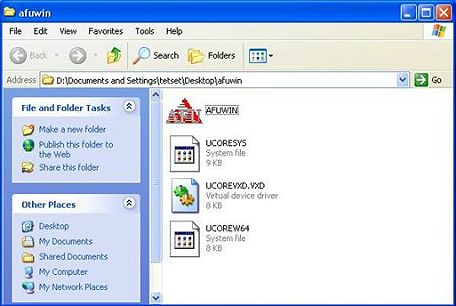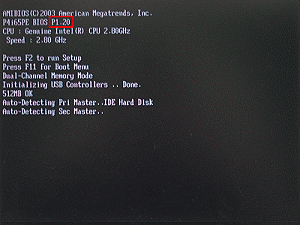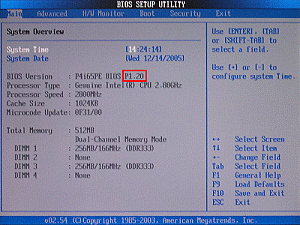»Aggiornare il BIOS sotto Windows® Vista™
Passaggio 1: Si prega di cliccare con il pulsante destro su AFUWIN.exe
Passaggio 2: Cliccare "Esegui come amministratore".

»Avvertimento
 Se si riscontrano problemi durante l'aggiornamento del nuovo BIOS, NON spegnere il sistema in quanto questo BIOS corrotto può essere capace di non avviarsi. Basta ripetere il processo, e se il problema persiste, aggiornare il file BIOS originale. Se la utility Flash Memory Writer non è stata in grado di aggiornare correttamente un file BIOS completo, il sistema potrebbe non essere in grado di avviarsi. Se questo accade, il sistema avrà bisogno dell’assistenza.
Se si riscontrano problemi durante l'aggiornamento del nuovo BIOS, NON spegnere il sistema in quanto questo BIOS corrotto può essere capace di non avviarsi. Basta ripetere il processo, e se il problema persiste, aggiornare il file BIOS originale. Se la utility Flash Memory Writer non è stata in grado di aggiornare correttamente un file BIOS completo, il sistema potrebbe non essere in grado di avviarsi. Se questo accade, il sistema avrà bisogno dell’assistenza.